详细分享Excel2010数据图表的创建方法。在使用Excel软件时,如果您的数据是各种数字,那么当数据量较大时,它将不可避免地给人们带来视觉疲劳。我们可以将数据制作成各种图表,并给出更生动的数据显示描述。
具体内容:
Excel 在2010年工作表中,选择图表中需要显示的数据,在“插入”选项卡的“图表”在选项组中找到合适的图表类型。若要显示数据的比例,则可选择“饼图”。
)
创建的初始图表的外观效果往往不是很理想。此时,功能区可以使用“图表工具”快速格式化。比如“布局”上下文选项卡“标签”在选项组中执行|命令,在图表中显示默认数据标签。
如需重新设置数据标签,可双击图表上的数据标签,快速打开“设置数据标签格式”对话框,在“标签选项”选项卡将数据标签更改为“百分比”。
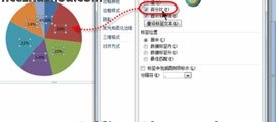)
鼠标右键单击图表,将自动出现方便的浮动工具栏,使用它可以更快地完成字体格化操作。
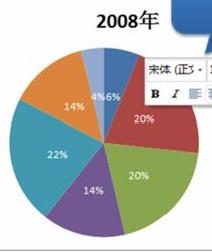)